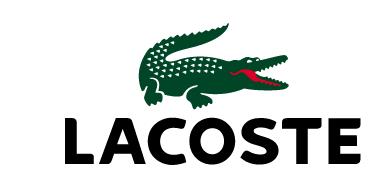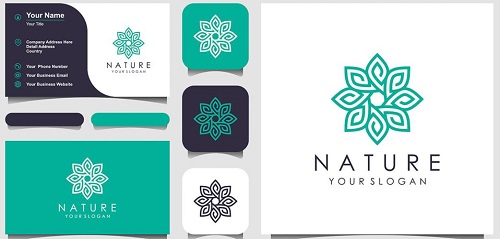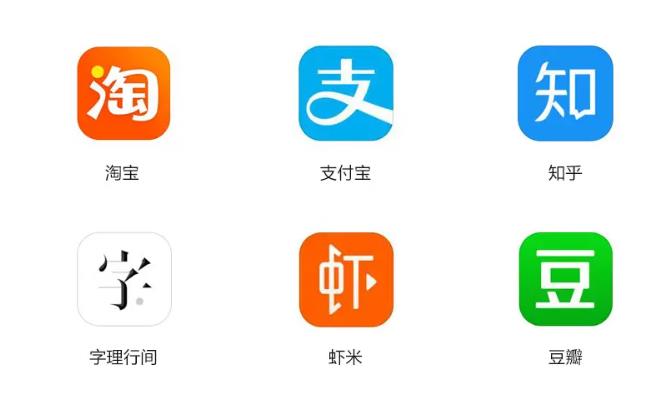如何使用ps设计logo
如何使用ps设计logo
当您使用图形时,您很可能会在某个时候发现自己在 Photoshop 中工作。Adobe Photoshop 可能是世界上最知名、最流行的图形设计软件,因此几十年来它一直是行业领导者。
这并不意味着学习如何使用很容易。或者说使用它是直观的。许多设计师在学习如何使用 Photoshop 时发现自己遇到了问题。而对于很多这样的设计师来说,一旦他们精通了这个程序,困难就不会停止。设计师面临的最常见困难之一是在 Photoshop 中处理矢量图像。
如果您熟悉 Photoshop,您可能知道该程序是为处理光栅图像而设计的。但是您知道它也可以处理矢量图像吗?这并不完全是常识,但它可以完全改变您使用程序的方式以及您获取的图像类型。继续阅读以了解如何在 Photoshop 中使用矢量图像(我们保证这并不难!)
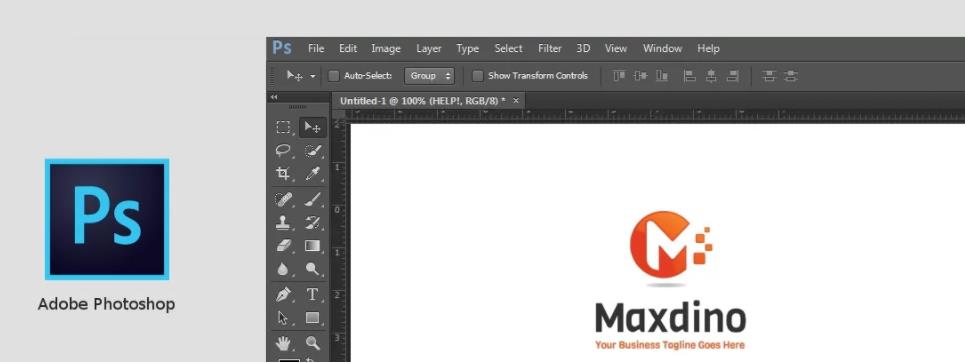
矢量与光栅图像
在我们了解如何在 Photoshop 中使用矢量图像之前,我们想了解一下矢量图像和光栅图像之间的区别。
光栅图像是由屏幕上的小点(也称为像素)组成的图像。光栅图像也称为位图图像。图像的像素越多,就越清晰。这种清晰度被称为图像的分辨率。
放大时的光栅图像
矢量图像是通过线条、形状和其他几何组件制作的图像。这些几何成分通过其独特的数学公式形成图像。
放大时的矢量图像
那么为什么要使用矢量图像而不是光栅图像呢?轻松调整它的大小。由于它们的构造方式,光栅图像无法轻松调整大小。当您尝试调整光栅图像的大小时,它可能会拉伸、扭曲并变得像素化,从而破坏您的图像。另一方面,矢量图像可以很容易地调整大小,因为组成它的数学公式保持不变,并且无论你制作多大或多小都保持相同的相互关系。
但这并不意味着矢量文件是每个图像的完美选择。光栅图像具有更详细的能力,这使得它们非常适合照片和其他高质量图像。另一方面,矢量是logo和其他图形的理想选择,主要是因为它们的可扩展性。 通过我们关于矢量文件的深入文章
在 Photoshop 中打开矢量图像
在 Photoshop 中打开矢量图像实际上非常简单。只需按照以下步骤操作:
1. 点击菜单栏中的“文件”菜单
2. 点击“作为智能对象打开”
3. 选择您要打开的EPS或AI文件并点击“打开”
4. 为图像设置分辨率
就是这样。您现在已经在 Photoshop 中打开了一个矢量图像。
怎么办?
现在,您可以在不损失质量的情况下上下缩放矢量图像。这是将矢量图像转换为智能对象的主要好处。您可以对智能对象执行的其他操作包括倾斜、扭曲、旋转和调整您查看它的视角。无论您对智能对象做什么,都不会丢失图像的原始数据。这是智能对象的全部要点 - 允许您在不更改其核心数据的情况下更改图像的大小和尺寸。
在 Photoshop 中处理矢量图像
一旦您将矢量图像作为智能对象打开,您就可以随意编辑它,而无需进行不可逆转的更改。将图像用作智能对象不会影响图像质量,当您将图像用作常规对象时情况并非如此。看看这些例子:
看到不同?如果您想调整logo等图像的大小以适应不同的背景,则需要这种功能。想一想 - 你有你的标志,你需要它在名片、文具、Facebook 封面照片、Instagram 个人资料图片、T 恤上看起来同样出色......要做到这一点,你必须能够在不牺牲图片质量的情况下轻松调整大小。
如果您的矢量图像采用 .pds 格式并且您正在使用形状图层,则可以编辑图像。否则,您也可以通过在 Adobe Illustrator 中打开文件来编辑图像。如果您计划对矢量图像进行大量编辑,这实际上是推荐的,因为 Illustrator 可用于图形编辑,而 Photoshop 主要用于编辑照片。
如果您需要将图像转换为光栅,您也可以这样做。只需单击“图层”,然后单击“智能对象”,然后单击“光栅化”,您就可以将当前图像设为光栅形式,准备好继续编辑。
为什么要栅格化我的矢量图像?
有些设计过程更容易在光栅图像上完成……有些只能用光栅图像完成。这些包括:
- 突出显示
- 喷枪
- 校正颜色
- 平滑和混合
总的来说,如果你想设计逼真的图像,它们需要是光栅文件。当您需要设计高质量图像时,请执行此操作。如果您需要调整图像大小,您始终可以使用上述过程将编辑后的光栅图像转换为矢量。
请记住,如果您打算打印,则需要打印图像的矢量版本 - 因为它们由线条和曲线组成,而不是像素,因此在大多数情况下它们更适合打印。
使用光栅和矢量图像
知道何时使用光栅以及何时使用矢量图像可能会令人困惑。幸运的是,可以轻松地在两种文件类型之间切换以根据需要使用图像。
以下是每种图像最能帮助您确定每项特定工作所需的快速指南:
光栅与矢量文件表
作为一名设计师,成为 Photoshop 和 Illustrator 方面的专家对您来说很有价值。这样,您可以根据需要在光栅图像和矢量图像之间轻松切换,并探索这两种图像类型的全部功能。毕竟,您的品牌不应该在其资产库中只有一张图片——您的logo很重要,您的网站图形、社交媒体图片和营销中使用的照片也很重要。每个图像都应该优化以使其看起来最好,并且对于每个图像,这意味着使用而不是违反其文件类型附带的限制。
进一步编辑您的logo
当您从 小易 获得logo时,它是一个矢量文件。您可能不想或不需要在 Photoshop 中对其进行编辑,但如果您这样做,您需要将其作为智能对象打开。在 Photoshop 中还有其他使用矢量的方法,但将它们作为智能对象使用是最简单、更有效的方法。
当您需要对logo进行重大更改时,最简单的方法是在 小易 编辑器本身中对其进行编辑。您使用的所有内容,从字体到图形再到logo的形状,都已成为我们编辑器的一部分,并且可以轻松更换。保存 Photoshop 以用于调整大小和最适合光栅图像的编辑类型,例如微妙的混合和颜色校正。
为自己设计一个具有完美色彩的标志
如果您的预算中没有多余的现金购买logo,请不要绝望。虽然过去您可能选择有限,但如今技术已经进步,几乎任何人都可以使用 小易 等在线logo设计工具设计自己的logo。
在我们的数字时代,设计软件不是关于你的手的技术技能,而是更多关于你的创意。你不需要掌握你的笔触或铅笔阴影——你甚至不需要稳定的手。使用数字标志制造商,您所需要的只是一个想法。
小易 和其他在线设计工具使用模板使设计变得快速和简单,即使对于初学者也是如此。首先,您从下拉菜单中选择您的行业。
我们根据顶级行业的需求对模板进行了分类,因此第一步是找到您的模板。然后,我们的算法将为您的行业生成最佳选择。
上一篇:Word 中如何插入您的logo
下一篇:达拉斯牛仔队标志历史
评论区
- 这篇文章还没有收到评论,赶紧来抢沙发吧~